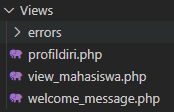Tugas 8
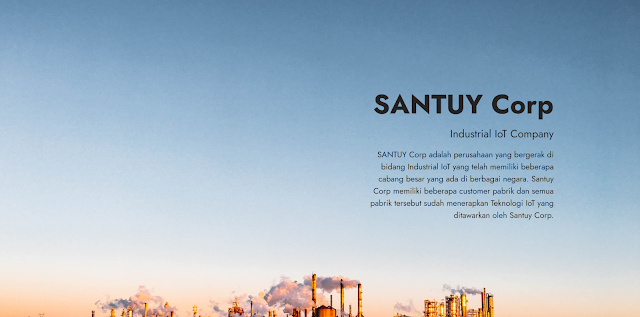
Company Profile Tugas 8 Langkah-langkah yang perlu disiapkan seperti berikut : 1. Install Composer Laravel menggunakan Composer untuk mengelola dependensinya. Jadi, sebelum menggunakan Laravel, pastikan Anda telah menginstal Composer di komputer Anda. Anda dapat menginstall composer di Install Composer . Klik pada menu "Instalation - Windows -> Using the Installer". Setelah selesai diunduhm silahkan buka installernya untuk mulai menginstall. Tutorial lebih lengkapnya bisa dilihat di Tutorial Install Composer . 2. Install Laravel Ada beberapa cara untuk menginstall laravel, disini saya melalui Composer Create-Project . Tulis command seperti di bawah ini pada terminal : composer create - project -- prefer - dist laravel / laravel : ^ 7.0 <nama-project> 3. Local Development Server Jika Anda telah menginstal PHP secara lokal dan Anda ingin menggunakan server pengembangan bawaan PHP untuk melayani aplikasi Anda, Anda dapat menggunakan command serv...